Windows 11: come posso modificare o personalizzare l’utilizzo del mio dispositivo?
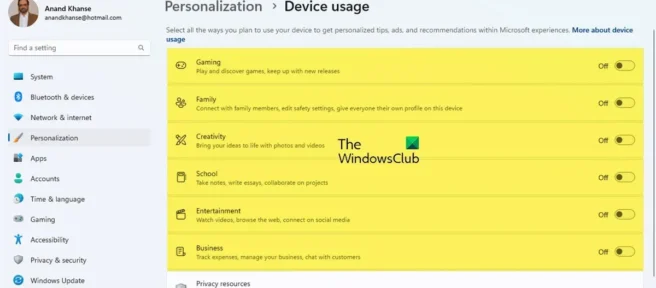
In questo post, ti mostreremo come modificare o personalizzare l’utilizzo del dispositivo in Windows 11 . Windows 11 è così premuroso; puoi impostare la velocità e saltare alcune cose e poi tornare più tardi per finire.
Windows ti consente di saltare determinate azioni e di eseguirle in un secondo momento quando è conveniente. Finché le impostazioni non sono molto importanti per il funzionamento di Windows, possono essere saltate. Tuttavia, è importante sapere come modificare o personalizzare l’utilizzo del dispositivo in Windows 11 .
Come modificare o personalizzare l’utilizzo del dispositivo in Windows 11
L’utilizzo del dispositivo selezionato indicherà a Microsoft come prevedi di utilizzare il tuo computer. Ciò costringerà Windows a visualizzare annunci, suggerimenti e trucchi personalizzati in base all’utilizzo del dispositivo scelto. Se non hai scelto di utilizzare il dispositivo durante la configurazione o se desideri apportare modifiche all’utilizzo del dispositivo, puoi farlo in qualsiasi momento seguendo i passaggi in questo articolo.
- Casi d’uso del dispositivo
- Abilita o disabilita le opzioni di utilizzo del dispositivo nelle impostazioni
1] Opzioni di utilizzo del dispositivo
Sono disponibili sei opzioni di utilizzo del dispositivo in Windows 11:
- Giochi – Ci saranno offerte di giochi e versioni di giochi popolari. Poiché Microsoft possiede Xbox, puoi ottenere versioni di prova di Xbox Game Pass.
- Famiglia – Ci saranno suggerimenti su come rendere il computer orientato alla famiglia. Utenti diversi hanno i propri profili e password. Modifica le impostazioni di sicurezza e connettiti anche con i membri della famiglia configurando un gruppo Famiglia Microsoft.
- Creatività . Riceverai suggerimenti per app e siti Web creativi.
- Scuola : ti verranno fornite indicazioni su come utilizzare One Drive per archiviare i compiti della scuola. Ci saranno suggerimenti per altre app che ti permetteranno di fare i compiti da solo o collaborare con altri online.
- Intrattenimento : Windows offre suggerimenti su come guardare video, navigare sul Web e connettersi ai social network.
- Business : Windows offre suggerimenti per le app che puoi utilizzare per gestire la tua attività, tenere traccia delle spese e comunicare con i clienti.
2] Abilita o disabilita le opzioni di utilizzo del dispositivo nelle impostazioni.
Potresti aver perso le impostazioni di utilizzo del dispositivo durante la configurazione di Windows oppure potresti voler modificare le impostazioni di utilizzo del dispositivo abilitando o disabilitandole alcune o tutte. Per fare ciò, puoi seguire questi passaggi:
Fare clic sul pulsante Start e quindi sull’icona Impostazioni oppure fare clic con il pulsante destro del mouse sul pulsante Start e selezionare Impostazioni . Puoi anche premere il tasto Windows + I per accedere alle Impostazioni. Verrà visualizzata la finestra delle impostazioni.
Personalizzazione
Utilizzo del dispositivo
Apparirà la finestra Utilizzo dispositivo e potrai disabilitare o abilitare gli usi che desideri. Puoi abilitare o disabilitare tutto o fare un mix.
Qual è la scorciatoia da tastiera per aprire le Impostazioni in Windows 11?
Il tasto di scelta rapida per le impostazioni di Windows è il tasto Windows + I.
Come modificare le impostazioni di Windows?
Fai clic sul pulsante Start, quindi seleziona Impostazioni o premi il tasto Windows + I. Da lì, sfoglia le categorie o usa la ricerca per trovare ciò che stai cercando.
Fonte: The Windows Club



Lascia un commento